Introduction
Un sous-domaine permet de séparer logiquement votre site en plusieurs sections distinctes. Le sous-domaine prend la forme: sousdomaine.votredomaine.com, où sousdomaine est le nom de votre sous-domaine, et votredomaine.com est votre nom de domaine.
Exemples
Quelques exemples pratiques de sous-domaines:
http://forum.votredomaine.com (utilisé pour une installation d'une application forum sur un sous-domaine)
https://accces.votredomaine.com (utilisé pour un accès sécurisé dans un sous-domaine)
http://prive.votredomaine.com (utilisé pour un accès privé d'une section de votre compte d'hébergement)
Pourquoi créer un sous-domaine?
- Un sous-domaine vous permet de séparer votre site physiquement en différentes sections
- Chaque sous-domaine peut avoir son propre accès FTP qui est différent de l'accès FTP principal
- Il est possible d'installer un certificat SSL sur un sous-domaine spécifique afin d'y sécuriser les transactions
- Chaque sous-domaine peut avoir ses propres entrées DNS vous permettant d'effectuer quelques manipulations avancées
Comment créer un sous-domaine?
- Se connecter au CPanel
- Dans la rubrique Domaines, cliquer sur Sous-Domaines
- Dans la section Créer un Sous-Domaine, rentrer le nom de votre sous-domaine dans le champ Créer un Sous-Domaine et choisir le domaine principal affecté dans le menu déroulant.
- Le champ Document Root sera automatiquement rempli avec la valeur public_html/sousdomaine où sousdomaine est le nom du sous-domaine spécifié dans l'étape 3. Ceci représente le dossier qui contiendra les fichiers de votre sous domaine. Supposons donc que vous placez un fichier test.html dans le répertoire public_html/sousdomaine/. Ce fichier sera ensuite accessible sur l'internet à cette adresse: http://sousdomaine.votredomaine.com/test.html. Il vous est recommandé de garder le Document Root suggéré, à moins que vous ayez une bonne raison de le modifier!
- Cliquer sur Créer afin de créer votre sous-domaine.
Gestion des sous-domaines
Vous pouvez gérer vos sous-domaines via la même page du CPanel, sous Modifier un Sous-Domaine. Vous y trouverez tous les sous-domaines créés et à leur droite des outils de gestion pour chacun d'eux.
La colonne Document Root contient un lien vous permettant de modifier directement le contenu d'un sous-domaine avec le Gestionnaire de Fichiers du CPanel.
Dans la colonne Actions vous trouverez deux outils: Gestion Redirection et Supprimer. L'option Gestion redirection vous permet de rediriger le sous-domaine vers une autre adresse. Par exemple, vous pourriez créer un sous-domaine google qui est redirigé vers google.com; l'adresse google.mondomaine.com vous amènerait donc au site google.com. Le lien Supprimer, vous permet de supprimer le sous-domaine en question.

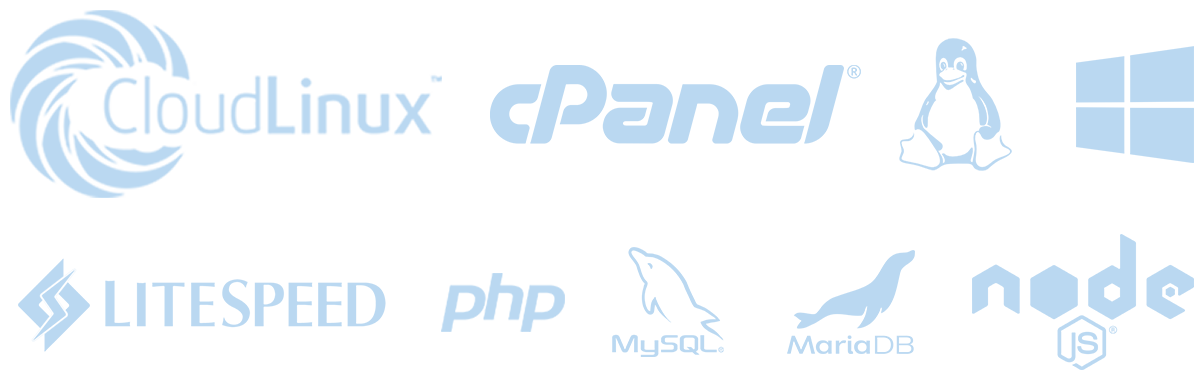
 +212 5 35 94 35 35
+212 5 35 94 35 35

